TXT 制作 MOBI
概述
本文将会介绍如何把 TXT 文件制作成为 Kindle 的 MOBI 文件。
工具
事先备好如下两项工具:
- 文本编辑器
- Calibre 3.42.0
其中文本编辑器选择自己熟悉的,并且支持正则表达式的产品。如 Sublime Text, Notepad++ 等。
TXT 修订
TXT 文件的段落章节使用 Markdown 语法添加目录,如原文:
1
第 <一|二|...> 章
修改为 Markdown 的 H2 标题:
1
## 第 <一|二|...> 章
由于手动修改费时费力,因此可以考虑用正则表达式完成。
常用的正则表达式
| 搜索规则 | 替换为 | 备注 |
|---|---|---|
^第(.)章 | ##第\1章 | 添加 H2 标题 |
,\n\s* | , | 修正 , 异常换行 |
具体修订细节需要针对实际的内容而定,不可一概而论。
Calibre 转换
开始转换之前,先为 Calibre 完成一些全局的基本配置。
注:本文使用的是 Mac 版 Calibre,Windows 版的软件界面会有细节差异。
Common options
进入 Calibre 的 Preferences → Common options:
选择 Look & feel:
Layout 设置如下:
Styling 添加 CSS:
1
2
3
4
5
6
h2 {
padding: 1.25em 0;
}
p {
line-height: 1.8em;
}
其次,切换到 Page setup → Out profile 选择自己的 Kindle 设备型号。
然后切换到 Table of Contents,设置一二级目录:
Output Options
进入 Calibre 的 Preferences → Output options:
MOBI ouput → MOBI file type: 选择 both。
这里表示输出 MOBI 会混和 KF6 和 KF8 格式,上述的自定义 CSS 才会生效。若保持默认为 old,则会被忽略自定义样式。若选择 new,在 Kindle 上却不能打开生成的 MOBI。
完成上述设置后保存修改即可。
制作 MOBI
Add books 导入准备好的 TXT 文件,Convert books 修改 Metadata,譬如作者信息、出版社、封面图片等。
封面问题
按照上述步骤制作的 MOBI 文件,如果在 Calibre 通过 USB 连接发送到 Kindle,是可以在设备上看到封面图片的。但是,如果是邮件推送到 Amazon 的个人文档存储,再下载到 Kindle 阅读器就不能显示封面(iOS 版的 Kindle App 可以显示)。所以,目前来说,阅读器显示封面和云端存储只能二选一。

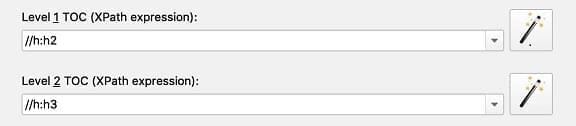
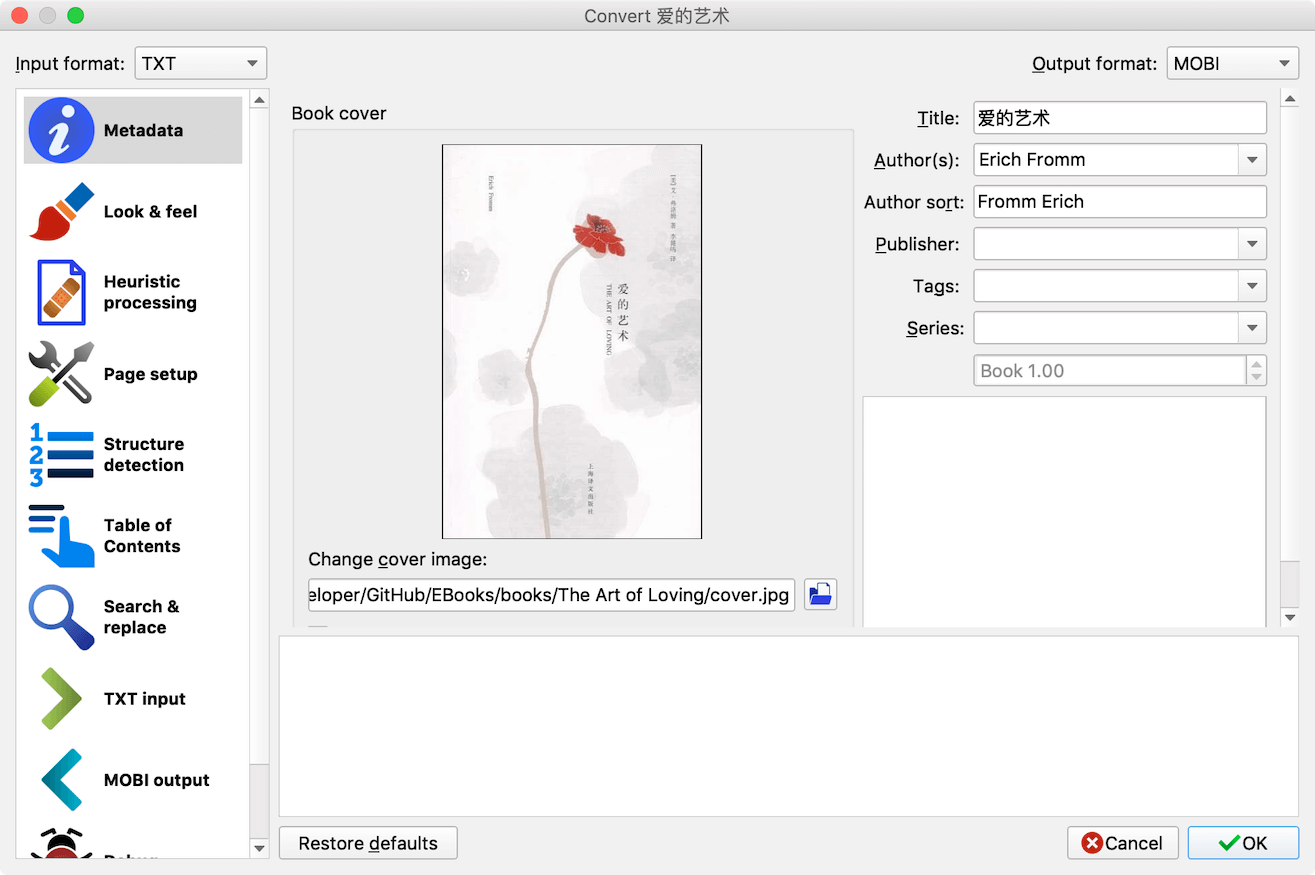
Comments powered by Disqus.